Jak automatycznie wstawiać reklamy do posta na blogu
Opublikowany: 2017-03-31Czy chcesz tworzyć reklamy-sloty w swoich artykułach, aby zarabiać więcej za każdym razem, gdy ktoś czyta Twojego bloga? Wstawianie reklam do postów, stron i artykułów to jeden z najskuteczniejszych sposobów generowania przychodów dla czasopism, blogów lub właścicieli witryn z publikacjami wiadomościami. Robili to najsłynniejsi blogerzy, popularne magazyny, a nawet zaufane światowe gazety na całym świecie.
Jednak przeprowadzając szybkie wyszukiwanie w Google, gwarantujemy, że nie znajdziesz żadnego czytelnego rozwiązania ani krótkich wskazówek, jak to zrobić dla właścicieli stron internetowych, którzy nie znają się na technologii. Wygląda na to, że tajemnica skrywana jest tylko dla słynnych, popularnych blogerów, którzy mają silne zasoby w zakresie wiadomości, pisania, relacji w mediach, a także silne zasoby w zakresie technologii.
W tym artykule pomożemy Ci odkryć ukrytą tajemnicę i nauczymy się dodawać boksy reklamowe do Twojej witryny bez konieczności pisania nawet jednej linijki kodu. Po zakończeniu tego samouczka krok po kroku będziesz mógł dodać boksy reklamowe do treści posta w mniej niż 10 minut.
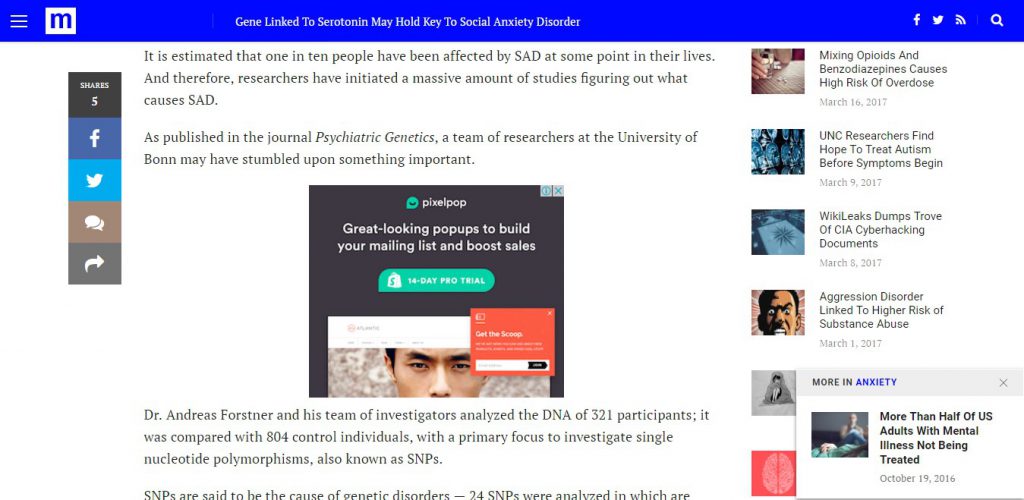
Ten samouczek ma na celu pomóc użytkownikowi Mag WP – najlepszego motywu WordPress Magazine, ale zawsze możesz zastosować go na swojej stronie internetowej, bez względu na to, jakiego motywu używasz. Jednak zalecamy korzystanie z wysokiej jakości motywu WordPress z wieloma wspaniałymi funkcjami, takimi jak Mag WP, aby jak najlepiej wykorzystać swoją witrynę. Ten motyw magazynu najlepiej nadaje się do osobistych blogów, magazynów lub gazet.
Zaczynajmy!
1 – Zainstaluj platformę reklamową
Platforma banerów reklamowych, z której korzystamy to AdRotate. Jest to bezpłatna platforma umieszczania reklam dla WordPress. Istnieje wersja Pro z wieloma specjalnymi funkcjami, ale tylko darmowa wersja jest wystarczająco potężna, abyśmy mogli robić to, co chcemy. Zwłaszcza, gdy jest używany ze świetnym motywem, takim jak Mag WP.
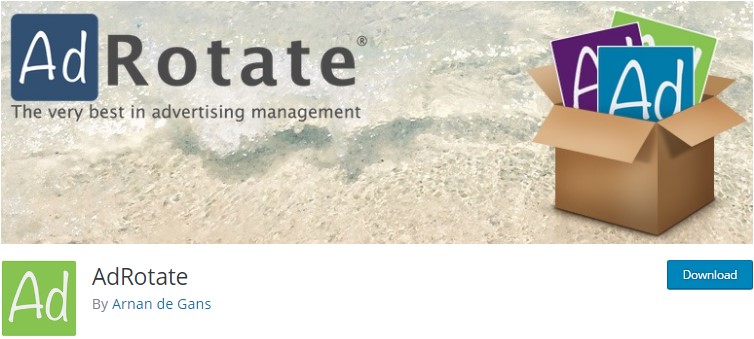
W przypadku WordPress Magazine Theme Mag WP zintegrowaliśmy już dla Ciebie AdRotate, więc nie musisz go instalować. Jeśli jednak z jakiegoś powodu usunąłeś wtyczkę lub Twoja strona jej nie posiadała, możesz zainstalować wtyczkę, pobierając ją bezpośrednio z https://wordpress.org/plugins/adrotate/ i przesyłając na swój serwer . Lub możesz zainstalować AdRotate tak jak każdą inną wtyczkę WordPress z Twojego WP-Admin: Zaloguj się do swojego WP-Admin> Wtyczki> Dodaj nowy> Wyszukaj AdRotate> Zainstaluj> Aktywuj.
2 – Stwórz swoją reklamę
Po zainstalowaniu AdRotate zobaczysz nowy element w lewym menu WP-Admin – AdRotate.
Kliknij AdRotate > Ogłoszenia > Dodaj nowe, aby utworzyć nową reklamę na swojej stronie.
Zanim klikniesz Dodaj nowe, jeśli masz już ustawione jakieś reklamy, twój backend będzie wyglądał mniej więcej tak:
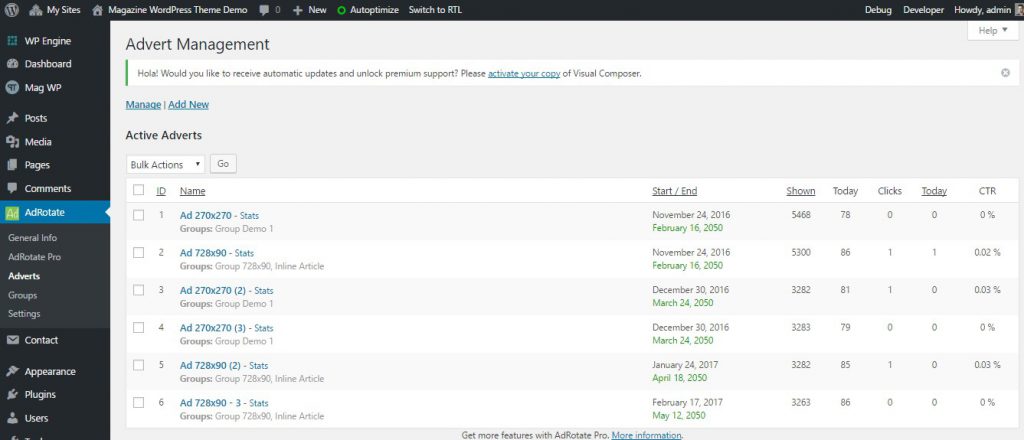
Zestaw reklam z pewnymi informacjami, takimi jak data rozpoczęcia/zakończenia, statystyki, takie jak liczba wyświetlanych godzin, kliknięcia, CTR itp. Możesz kliknąć przycisk Statystyka, aby dowiedzieć się więcej, lub kliknąć każdą reklamę, aby edytować jej ustawienia .
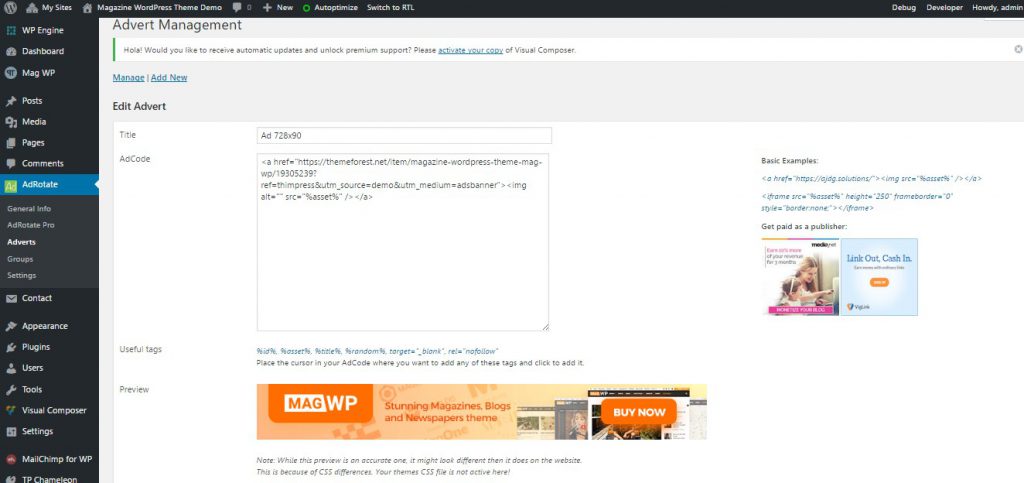
W przypadku dodawania nowych ogłoszeń platforma obsługuje wiele typów reklam. Na przykład iframe, reklamy tekstowe, reklamy graficzne lub inne najpopularniejsze typy skryptów używane w branży reklamowej. Wystarczy wpisać tytuł, AdCode lub inne ustawienia, które pasują do Twoich reklam. Jeśli spojrzysz po prawej stronie, znajdziesz dla Ciebie kilka podstawowych przykładowych kodów reklamowych.

To jest przykład zestawu reklam, który stworzyliśmy dla naszego tematycznego Magazynu WP.

Poniżej znajduje się kilka innych ustawień reklam, na które powinieneś zwrócić uwagę, ponieważ będzie to miało duży wpływ na sposób wyświetlania Twoich reklam i sposób, w jaki Twoi odbiorcy będą je postrzegać. Jednak pomińmy to i kliknij Zapisz ogłoszenie, aby przejść do następnej najważniejszej części.
Pod koniec tego kroku stworzyłem kilka Ogłoszeń, aby przygotować się do następnego kroku.
3 – Tworzenie grup reklam – Decydowanie, gdzie będą wyświetlane Twoje reklamy.
a. Podstawowe ustawienie grupy reklam
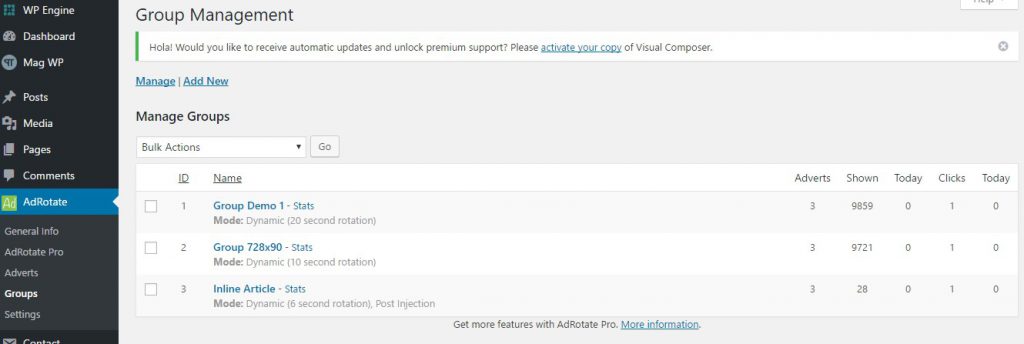
Ustawienie Grupy to miejsce, w którym zgrupujesz wiele swoich reklam naraz. To także miejsce, w którym zdecydujesz, że Twoje reklamy będą wyświetlane. To ostatni krok w tym samouczku. Po zakończeniu tworzenia grup reklam Twoje reklamy mogą być wyświetlane w treści posta, jeśli chcesz.
Kliknij Dodaj nowe, aby rozpocząć tworzenie grup reklam.
Wybierz nazwę dla swojej reklamy, tryb: Domyślny – jedna reklama na raz, Tryb blokowy – wyświetlaj blok reklam lub Tryb dynamiczny – wyświetlaj inną reklamę co kilka sekund.
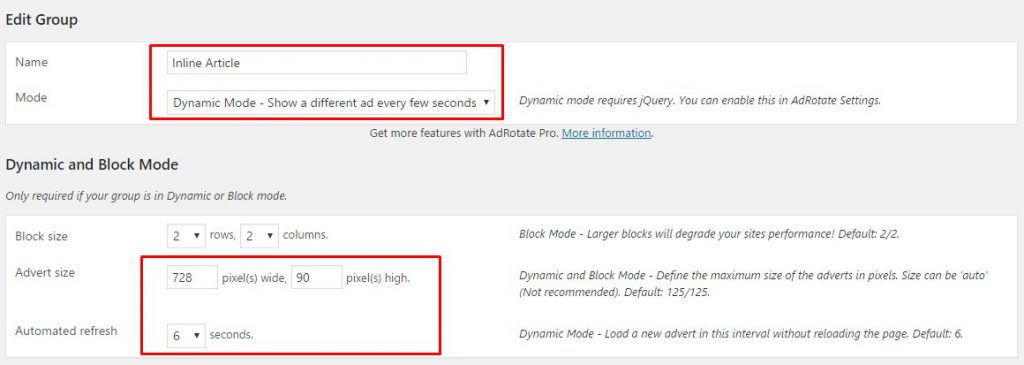
W tym przykładzie wybrałem tryb dynamiczny.
Następnie musimy wybrać Rozmiar ogłoszenia – rozmiar bloku, w którym będzie wyświetlane Twoje ogłoszenie. Powiedzmy, że 728 x 90 (wymiar reklamy, którą wybrałem) i ustawię czas jej automatycznego odświeżania na 6 sekund, co oznacza, że będzie automatycznie ładować nową reklamę w tej grupie co 6 sekund.
Jeśli chcesz wyrównać reklamy, możesz przejść do „Wyrównaj grupę” w ustawieniach Zaawansowane.
b. Po wstrzyknięciu i wstrzyknięciu strony
Post Injection i Page Injection to miejsce, w którym będzie wyświetlana Twoja reklama. Może być wyświetlany w widżecie, przed lub po treści, w obu przypadkach, a nawet w treści. Wybierzmy Wewnątrz treści. Następnie będziemy musieli wybrać, gdzie dokładnie musimy to umieścić – po środkowym akapicie, pierwszym, drugim lub trzecim, a nawet ósmym akapicie.
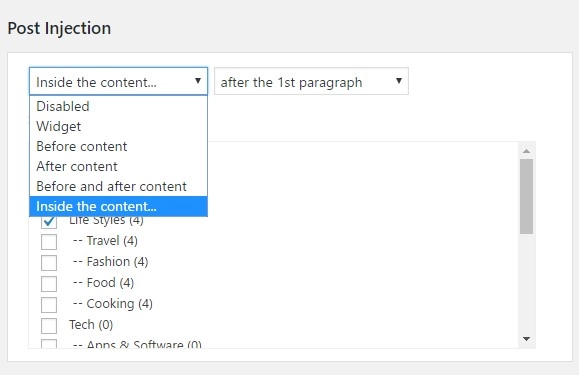
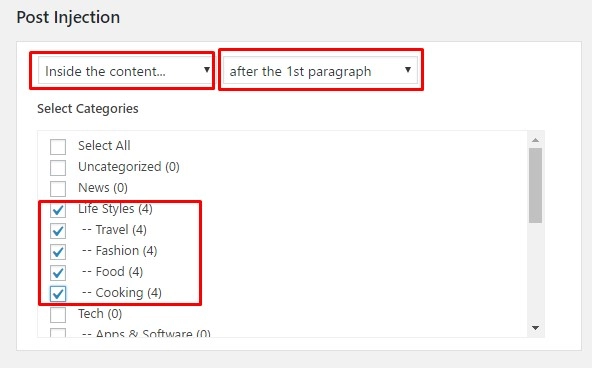
Możesz również wybrać wyświetlanie tej grupy reklam dla której kategorii. Jeśli masz zestaw reklam dotyczących odzieży, możesz utworzyć grupę reklam dla kategorii Moda i kolejną grupę reklam dla innej kategorii. Możesz też po prostu wybrać dla wszystkich kategorii – Wybierz wszystko.
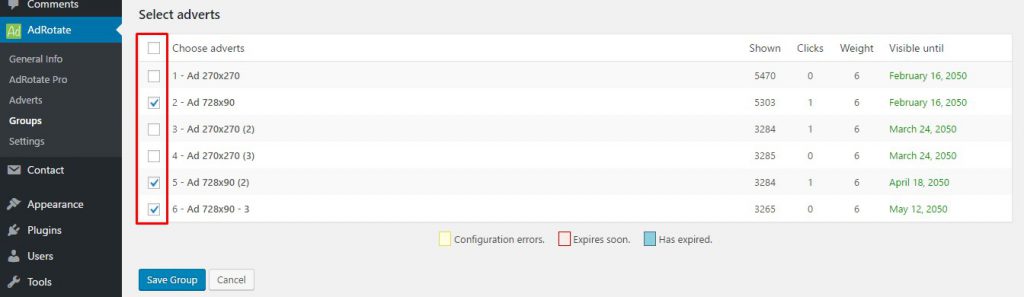
Już prawie kończymy! Ostatnim krokiem jest wybór, które reklamy będą należeć do tej Grupy. Na końcu strony znajdziesz sekcję „Wybierz ogłoszenia” i wystarczy zaznaczyć wybrane ogłoszenie.
Następnie kliknij Zapisz grupę, aby zapisać wszystkie ustawienia wprowadzone dla tej grupy reklam. Możesz przejść bezpośrednio do artykułu z wybranej kategorii, aby zobaczyć swój wynik.
Wniosek
Mamy nadzieję, że nasz przewodnik Jak automatycznie wstawiać reklamy do posta na blogu okazał się pomocny. Jeśli masz jakieś pytania, daj nam znać, zostawiając komentarz poniżej.
Czytaj więcej Najlepszy premium i darmowy motyw magazynu WordPress 2020
